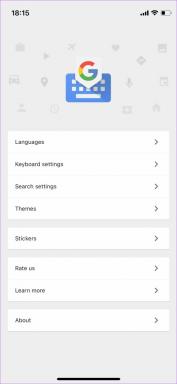Brug Windows Network Diagnostics til at reparere netværksproblemer i Windows 7
Miscellanea / / November 29, 2021
En morgen arbejder du fejlfrit på din computer med alle netværksforbindelser, der fungerer problemfrit, og den næste morgen pludselig du bemærker et gult udråbstegn på dit netværksforbindelsesikon med en besked, der siger "Windows kunne ikke oprette forbindelse til den specifikke netværk”.
Har du nogensinde stået over for denne situation?

Alle disse problemer kan til tider være ret frustrerende, hvis du ikke har nogen anelse om netværk. Heldigvis kommer Windows 7 med et indbygget netværksdiagnoseværktøj, der kan bruges til at reparere en problematisk netværksforbindelse.
For at starte diagnostisk klik på Start-knappen og skriv ind rette netværk i søgefeltet. Du vil se en masse muligheder dukke op. Klik på den, der siger Find og ret netværks- og forbindelsesproblemer.

Når fejlfindingsvinduet vises, skal du klikke på forhåndsindstillingen og køre programmet igen som administrator. Du kan også tjekke udføre reparationer automatisk hvis du vil løse problemet uden nogen afbrydelse

Vælg den type forbindelse, du vil diagnosticere til fejlfinding, og klik på næste. Windows vil nu forsøge at finde problemer med netværksforbindelsen.

Windows netværksdiagnostik er meget effektiv til almindelige netværksproblemer som f.eks DNS eller Proxy fejlfinding og chancen for at finde en løsning er god nok, men hvis værktøjet ikke kan finde nogen effektiv løsning på dit problem, kan du tage et af de følgende trin.

Du kan enten kontakte Microsoft online support og få løst dit problem eller brug systemgendannelsesværktøj for at gendanne din computer til et tidligere tidspunkt, før alt problemet startede, eller ring til din lokale tekniker og lad ham se på dine netværksproblemer som en sidste udvej

Min dom
Windows Network Diagnostics-værktøj er en anstændig tilgang til at finde og rette almindelige netværksproblemer. Det skal bruges, før du tilkalder nogen for at få hjælp. Tro mig, det kan også redde dig fra en af de pinlige situationer, når du ringede op til fyren for at løse problemet, og han lige kom ind og ændrer IP-adressen eller computernavn i tilfælde af en konflikt og opkræve dig en god sum penge som et servicegebyr.